Hur man ändrar eller återställer Spotify-lösenord (PC/mobil)
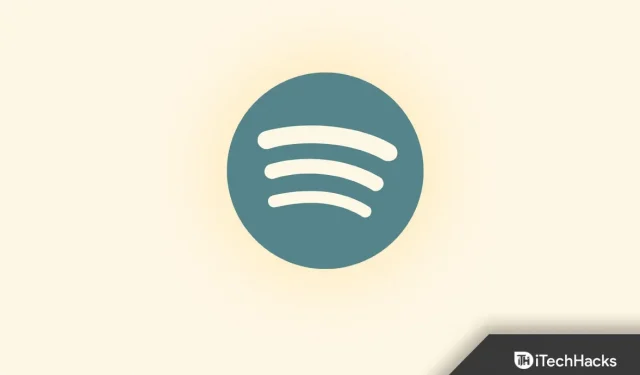
Lösenord är viktiga för säkerheten, oavsett om du använder appen för sociala medier eller streamar din favoritpodcast i appen. Det är ganska normalt att en person glömmer sin auktoritet. Det är inget fel där.
Om någon ändrade ditt lösenord anonymt, så finns det många frågor där ute. I det här fallet bör du först ändra eller återställa ditt lösenord för att komma åt ditt Spotify-konto igen.
I den här artikeln hjälper vi dig att ändra och återställa ditt Spotify-lösenord om du har glömt det eller någon hackat ditt konto och ändrat det.
Vad är Spotify?
Spotify är en av de största leverantörerna av musikstreamingtjänster med miljontals användare över hela världen. Han äger en omfattande databas med miljontals låtar, poddar och videor från artister över hela världen. Det finns knappast en låt som inte finns på Spotify.
Tillsammans med sina konkurrenter som Apple Music och YouTube erbjuder den också högkvalitativt ljud och det är därför de flesta artister väljer Spotify som sitt förstahandsval. Förutom musik är Spotify också en fantastisk poddlyssningsapp.
Med ett premiumabonnemang får du tillgång till ett brett utbud av poddar. Idag är det mer attraktivt eftersom du kan logga in gratis med din e-postadress eller Facebook. Det är lätt att använda och du kan rekommendera musik baserat på din lyssningshistorik och spellistor du har skapat.
Varför behöver du ändra ditt Spotify-lösenord?
Frekventa lösenordsbyten undviker flera faror. Detta kan förhindra begränsad åtkomst som uppnås av tangenttryckningsloggare. Dessutom begränsar det hackningar till flera konton. Att byta lösenord kan alltså betraktas som en viktig faktor ur säkerhetssynpunkt.
Precis som dina andra onlinekonton är skyddade från hackning har Spotify även en kontoprofil där du kan spara ditt konto. Du kan enkelt återställa ditt lösenord med Spotify-appen på din mobila enhet eller dator. Om du har glömt ditt lösenord eller misstänker att någon har hackat sig in på ditt konto. Du kan ändra ditt lösenord när som helst med ett gratiskonto eller en premiumplan.
Låt oss här se hur du ändrar eller återställer Spotify-lösenordet.
Ändra Spotify-lösenord på mobil/PC 2022
Det går inte att byta lösenord direkt genom Spotify-appen eftersom det inte finns så många alternativ i appinställningarna för att ändra lösenordet. För att ändra Spotify-lösenordet för ditt konto måste du besöka Spotifys webbplats i en webbläsare.
Följ stegen nedan för att ändra ditt lösenord (PC/mobil):
- Logga in på ditt konto på https://www.spotify.com/in-en/.
- Klicka på profilen som visas i det övre högra hörnet.
- Välj ditt konto
- Du ser alternativet ”Ändra lösenord”; Klicka här.
- Fyll nu i fältet Aktuellt lösenord.
- Klicka sedan på ”Nytt lösenord” och ange det.
- Klicka slutligen på alternativet ”Ange nytt lösenord” nedan.
Således kommer ditt lösenord snabbt att ändras till ett nytt.
Vad händer om jag skapar ett Spotify Facebook-konto?
Du kommer inte att kunna ändra ditt lösenord direkt om du skapade ditt Spotify-konto med ditt Facebook-konto. För att ändra lösenordet för ett Spotify-konto som skapats och länkats till Facebook måste du först ändra lösenordet för Facebook-kontot. När du gör det kommer lösenordet för ditt Spotify-konto att ändras automatiskt. Detta är en fantastisk Spotify-implementering eftersom du inte behöver ändra eller uppdatera ditt lösenord två gånger. Dessutom, om du har ändrat ditt lösenord, behöver du inte ange ditt lösenord igen i appen, eftersom Spotify erbjuder inloggning med ett tryck till Google och Facebook-länkade konton.
Använd Spotify-enhetslösenord
Logga in på ditt Spotify-konto på webben. Om ditt Spotify-konto skapades via Facebook kommer du att se fliken ”Ställ in enhetslösenord” på kontosidan. Om du väljer det här alternativet kommer du att kunna skapa ett unikt lösenord som du behöver för att använda Spotify på andra enheter. Klicka på alternativet för att skicka ett e-postmeddelande för att ange ett lösenord. Nu är det dags att kontrollera din e-post och ange ett lösenord enligt instruktionerna. Så här kan du ändra ditt Spotify-kontolösenord på enheter som inte stöder Facebook-inloggning. Användarnamnet för detta kommer att genereras automatiskt och presenteras på denna sida.
Hur man återställer Spotify-lösenordet (mobil)
Om du någonsin glömmer ditt Spotify-lösenord när du loggar in kan du snabbt återställa det när som helst. Du måste också använda Spotify i webbläsaren för att lyckas återställa ditt lösenord. När du utför en återställningsåtgärd behöver du din e-postadress. Om du inte kommer ihåg din e-postadress som är kopplad till ditt Spotify-konto kommer du inte att kunna starta återställningsprocessen.
Följ stegen nedan för att återställa ditt lösenord:
- Besök den officiella Spotify-webbplatsen i en webbläsare.
- Du kommer att se ett inloggningsalternativ; Klicka på det.
- På nästa skärm, hitta och klicka på Glömt lösenord.
- Den kommer att be dig om en e-postadress och ange adressen som är kopplad till ditt Spotify-konto.
- Du kommer nu att få en återställningslänk i din e-post. öppna den
- Kontrollera din återställningsmail från Spotify och följ instruktionerna för att återställa ditt lösenord.
- Klicka på ”Gå till Spotify” som visas i e-postmeddelandet.
- Ange nu det nuvarande lösenordet och det nya lösenordet.
- Slutligen måste du ange ditt nya lösenord igen.
- Klicka på Ange nytt lösenord. Och du är redo att gå med ett nytt lösenord.
På samma sätt kan du återställa ditt skrivbordslösenord genom att följa dessa steg.
Slutsats
Att ändra ditt nuvarande lösenord kommer att bli nödvändigt om dina befintliga referenser äventyras. Med den här guiden kommer du att kunna återställa eller ändra dina Spotify-lösenord. Observera att det gamla lösenordet krävs under ändringsprocessen, och vid återställning kommer du att få en verifierad OTP till din registrerade e-postadress. Tja, det är för nu. Om du fortfarande har några problem, kommentera gärna.



Lämna ett svar